Como tornar um vídeo transparente em segundo plano facilmente
Tornando um vídeo transparente é uma excelente maneira de torná-lo mais criativo, colocando várias camadas atraentes. No entanto, o processo de fazer isso é muito mais complicado do que remover o fundo de uma imagem. Felizmente, muitas ferramentas de edição de vídeo podem tornar os vídeos transparentes, e esta postagem recomenda algumas ferramentas para ajudá-lo. Continue lendo esta página para ver como tornar um vídeo transparente usando 4 ferramentas profissionais! Explore-os agora!
Lista de guias
Parte 1: Como tornar o vídeo transparente com Adobe Premiere Parte 2: Use Davinci Resolve para fundo de vídeo transparente Parte 3: Crie um vídeo com fundo transparente no After Effects Parte 4: Dicas bônus: como usar tema com vídeo transparente Parte 5: Perguntas frequentes sobre vídeo de fundo transparenteParte 1: Como tornar o vídeo transparente com Adobe Premiere
A ferramenta de edição de vídeo que você pode usar para tornar o vídeo transparente é o Adobe Premiere Pro. Este editor de vídeo é um dos editores líderes do setor. Com seus recursos poderosos e ferramentas avançadas, ele pode acomodar a necessidade de criação de filmes, anúncios, televisão e vídeos na web. Em relação ao processo de transparência do fundo do vídeo, ele suporta a funcionalidade Chrome Key, permitindo produzir vídeo transparente. No entanto, a Adobe oferece suporte a recursos complexos, que são difíceis de usar para iniciantes. Além disso, o Adobe Premiere Pro é um vasto editor de vídeo, então há uma chance de ele travar o computador ou travar o aplicativo durante o processo de edição. Mesmo assim, o Adobe Premiere Pro é um dos melhores editores de vídeo que pode ajudá-lo a tornar seu vídeo transparente. Então, como fazer um vídeo transparente usando o Premier Pro? Aqui estão as etapas que você deve seguir:
Passo 1.Importe o vídeo que deseja tornar transparente arrastando-o para a linha do tempo do editor. Em seguida, pesquise “Ultra Key” em “Efeitos de vídeo” e “arraste-o” para o vídeo importado.
Passo 2.Em seguida, clique no botão “Controles de efeitos” e selecione o objeto através de uma ferramenta de mascaramento. Assim que terminar de selecioná-lo, espere que o editor identifique como o objeto se move.
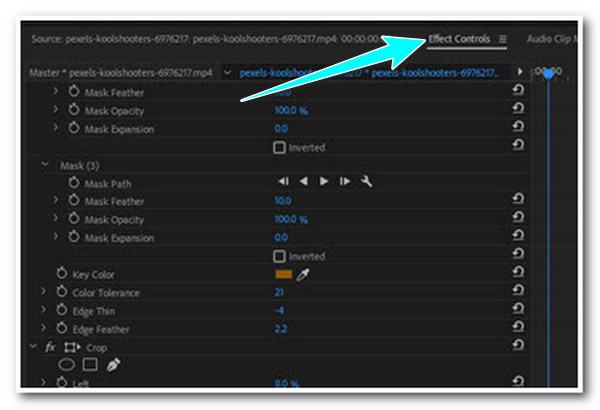
Etapa 3.Depois disso, na barra de pesquisa, procure o botão “Color Key” e selecione o fundo do vídeo. Você pode modificar alguns detalhes para torná-lo muito mais preciso.
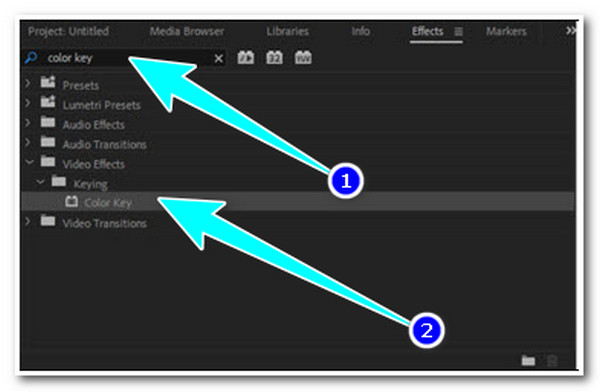
Passo 4.Em seguida, para ver seu vídeo ficar transparente, clique no botão "Chave inglesa" na parte inferior da seção de visualização e clique no botão "Grade de transparência".
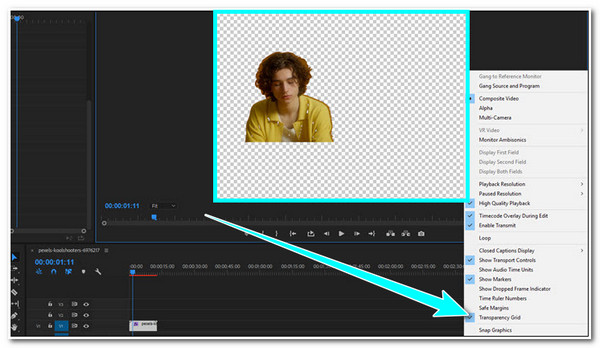
Passo 5.Clique nos botões Arquivo e Exportar e vá para "Mídia". Em seguida, você pode selecionar um formato para exportar seu vídeo transparente.
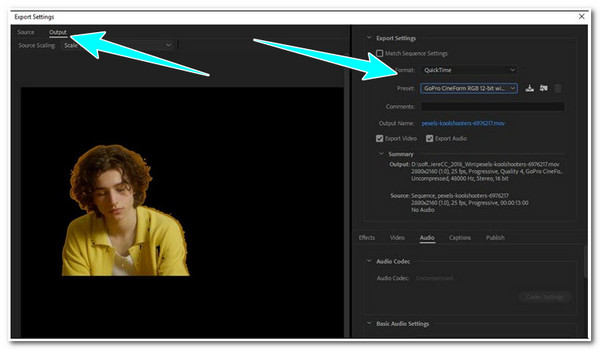
Parte 2: Use Davinci Resolve para fundo de vídeo transparente
Alternativamente, se você está procurando um editor de vídeo poderoso, mas fácil de usar, para tornar o vídeo transparente, então o Davinci Resolve é o que você está procurando. Esta ferramenta foi feita para atender às necessidades de edição de vídeo. Graças aos seus recursos integrados de edição de vídeo, como adição de efeitos visuais, gráficos em movimento, correção de cores e. No entanto, o único problema que você encontrará ao usar este editor é o mesmo do Adobe Premiere. Ocasionalmente, ele também sofre travamentos e problemas de atraso. Mas, apesar dessa desvantagem, Davinci Resolve ainda é uma ferramenta eficiente para tornar seu vídeo transparente. Então, para usar este editor, siga os passos abaixo que mostram como deixar um vídeo transparente no Davinci Resolve:
Passo 1.Arraste o videoclipe que deseja remover do fundo e clique no clipe para selecioná-lo. Depois disso, vá para a "página Fusion". Certifique-se de que o "nó MediaIn1" esteja selecionado no "editor de nó".
Passo 2.Em seguida, pressione as teclas Shift + Espaço no teclado para acessar o menu “Selecionar ferramenta”. Depois disso, procure por “Keyer”, selecione o efeito “Chroma Keyer” e clique no botão “Adicionar”.
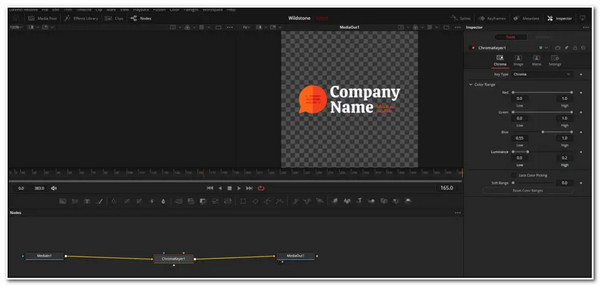
Etapa 3.Depois disso, no "nó Chroma Keyer", abra o menu Faixa de cores e ajuste os controles deslizantes "Vermelho, Verde, Azul" e "Luminância" até tornar seu videoclipe transparente.
Parte 3: Crie um vídeo com fundo transparente no After Effects
Adobe After Effects é outro produto da Adobe que você pode usar para criar um fundo transparente de MP4. Este produto da Adobe é conhecido por ter excelentes ferramentas de gráficos em movimento e outros recursos de edição de vídeo. Uma de suas ferramentas equipadas é a escova Roto; você pode usar esta ferramenta para eliminar o fundo do seu vídeo e torná-lo transparente. Apesar desses excelentes pontos, o mesmo vale para o Adobe Premiere Pro; este editor consome RAM. Além disso, há momentos em que o editor costuma travar e travar durante o processo de edição. Mas, apesar disso, este editor é realmente capaz de ajudá-lo a tornar o vídeo transparente. Como usar esta ferramenta? Siga as etapas abaixo:
Passo 1.Acesse o Adobe After Effects no seu computador, abra um Novo Projeto e importe um vídeo. Depois disso, clique no botão Roto Brush no canto superior esquerdo da ferramenta e destaque o objeto usando o pincel verde.
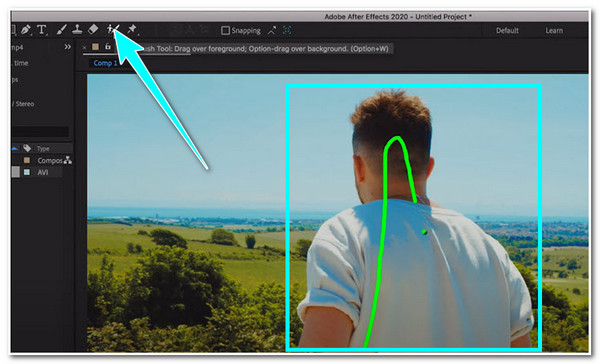
Passo 2.A seguir, quando terminar de destacar o objeto, o editor mostrará um fundo preto. Ative a grade de transparência, que você pode ver logo abaixo da visualização.
Etapa 3.Depois disso, acesse a opção Arquivo, clique nos botões Exportar e Adicionar à fila de renderização. Em seguida, abra as "Configurações do Módulo de Saída" e mude os "canais GRB" para "RGB" + "Alpha". Depois, você pode renderizar e exportar seu vídeo transparente.
Parte 4: Dicas bônus: como usar tema com vídeo transparente
Agora, essas são as ferramentas profissionais que podem tornar o vídeo transparente. Se você achar que essas ferramentas são muito difíceis de usar e incomodam com a forma como elas consomem recursos do computador, a melhor recomendação de ferramenta é AnyRec Video Converter. Como um conversor de vídeo poderia tornar seu vídeo transparente? Bem, esta ferramenta não só é capaz de converter vários arquivos de mídia, mas também oferece suporte a recursos avançados de edição de vídeo. Esta ferramenta suporta MV Maker, que oferece vários temas que você pode usar para tornar seu vídeo transparente. É como acertar dois coelhos com uma cajadada só: você pode tornar seu vídeo transparente e também divertido.

Oferece muitos temas que você pode adicionar ao vídeo transparente.
Suporte para adição de títulos iniciais e finais, bem como música de fundo.
Produza o vídeo transparente com temas para diferentes formatos de vídeo.
Altere as configurações de vídeo com taxa de quadros, resolução e qualidade.
100% Secure
100% Secure
Passo 1.Baixe e instale a ferramenta AnyRec Video Converter em seu computador. Após iniciar a ferramenta, clique nos botões “MV” e “Adicionar” para importar o vídeo.
100% Secure
100% Secure
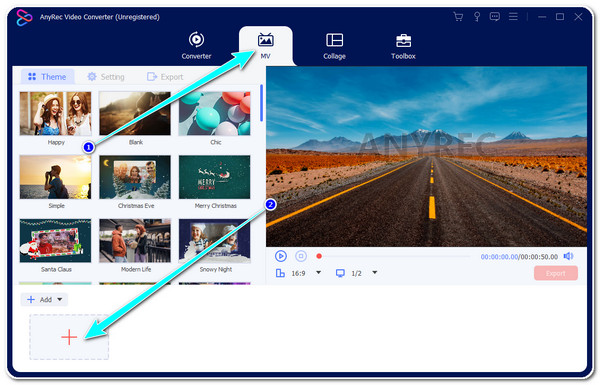
Passo 2.Em seguida, clique no botão “Editar” para ajustar ou alterar seu vídeo. Na nova janela, você pode "Girar, Cortar", Aplicar "Efeito e Filtro", adicionar "Marca d'água", etc.
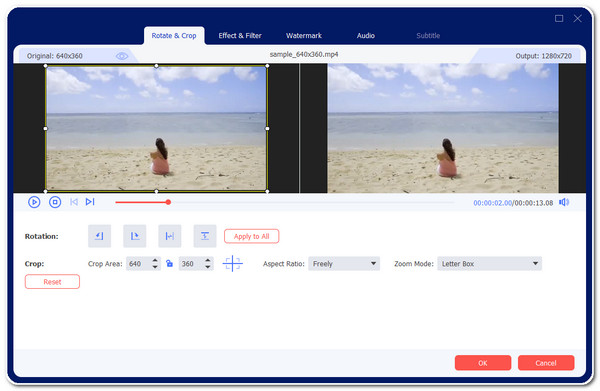
Etapa 3.Em seguida, na guia "Tema", selecione o que se aplica a você. Cada um deles pode ajudá-lo a tornar o vídeo transparente. Quando terminar de escolher, clique no botão "Configurações".
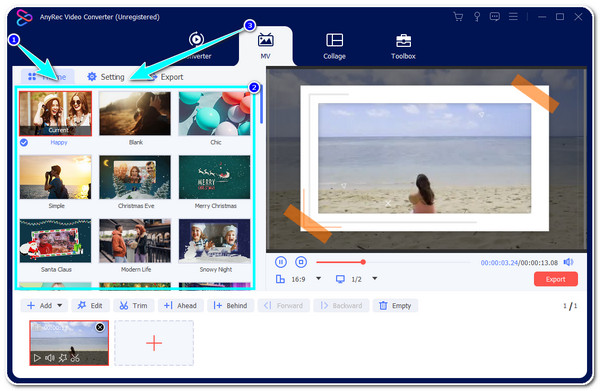
Passo 4.Na opção "Configurações", você pode adicionar "Títulos iniciais" e "Títulos finais" ao seu vídeo. Além disso, você também pode adicionar música de fundo ao seu vídeo. Depois disso, clique no botão "Exportar".
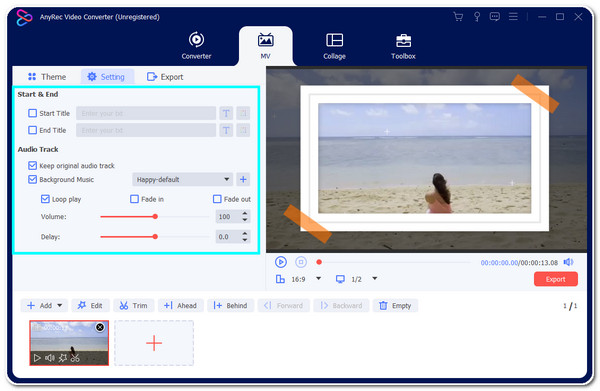
Passo 5.Aqui, você pode exportar seu vídeo para um novo formato e ajustar sua taxa de quadros, resolução, etc. Em seguida, clique no botão "Iniciar exportação" para começar a salvar seu vídeo.
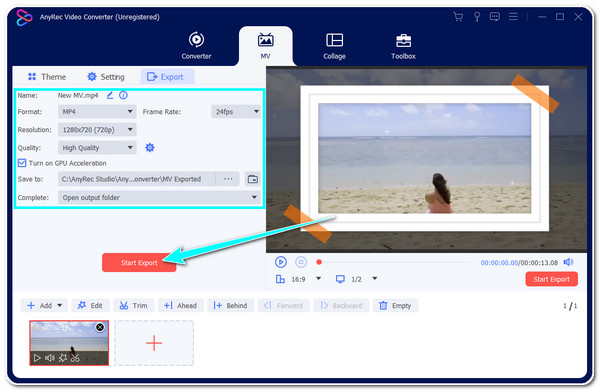
100% Secure
100% Secure
Parte 5: Perguntas frequentes sobre vídeo de fundo transparente
-
1. Posso usar o Adobe Premiere Pro e o After Effects gratuitamente?
Sim, você pode usá-los gratuitamente. No entanto, você só pode utilizar ambas as ferramentas por 7 dias. Mas o bom é que todos os seus recursos (versão completa) estão disponíveis para você usar nesses períodos.
-
2. Qual seria o melhor formato para exportar um vídeo transparente?
Existem muitos formatos que você pode usar para exportar um vídeo transparente. WebM, MOV, FLV e AVI são formatos recomendados para exportar seu vídeo. Todos esses formatos são suportados pelo MV Maker da ferramenta AnyRec Video Converter.
-
3. Posso adicionar vídeo transparente em um novo arquivo de vídeo como sobreposição?
Sim você pode! Adicionar o vídeo transparente como uma sobreposição adicionará efeitos adicionais ao vídeo que você deseja incorporar. Você só precisa considerar como combiná-lo de forma agradável no vídeo alvo.
Conclusão
É isso! Essas são as ferramentas profissionais que você pode utilizar para tornar o vídeo transparente! Embora essas ferramentas sejam complexas de usar e não sejam gratuitas, elas são realmente capazes de remover o fundo do seu vídeo com os melhores resultados. Se você está procurando uma ferramenta que torne seu vídeo transparente e forneça um resultado divertido, experimente o AnyRec Video Converter. Com a chegada do Dia dos Pais, você pode até usar AnyRec para crie um vídeo para o Dia dos Pais com vários temas. O editor de vídeo avançado integrado desta ferramenta é bem composto para um processo de edição de vídeo fácil e rápido que atenderá às suas necessidades. Sinta-se à vontade para visitar o site oficial desta ferramenta para saber mais sobre ela.
100% Secure
100% Secure
